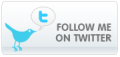ASCII
Word hat einige Stolpersteine eingebaut, die das Suchen und Ersetzen von mehreren aufeinander folgenden Absatzmarken etwas erschweren. Durch das Ersetzen mit ASCII-Code und der Umwandlung eines Kommas in ein Semikolon wird es allerdings wieder machbar.
Möchte man in einem Word-Dokument nicht nur einfache Buchstaben, sondern evtl. mehrere Absatzmarken finden und auch ersetzen ist der einfachste Weg natĂŒrlich ĂŒber Strg+H bzw. Bearbeiten –> Ersetzen. Dort muss man dann das Feld „Erweitern” anklicken. Man erhĂ€lt dann folgendes Bild:

Hier setzt man jetzt den Cursor in das Suchen-Feld und klickt anschlieĂend auf „Sonstiges”. Man erhĂ€lt eine Auswahlliste auf der man (fĂŒr das jetzige Beispiel) auf „Absatzmarke” klickt. Im Suchenfeld wurde jetzt automatisch ^p eingefĂŒgt. Möchte man jedoch mehrere aufeinander folgende Absatzmarken suchen ist es sehr umstĂ€ndlich (und vor allen Dingen auch unnötig nun mehrere ^ps hintereinander einzugeben, insbesondere dann wenn im Dokument die Anzahl der aufeinander folgenden Absatzmarken variiert, d. h. an einer Stelle sind 3 Absatzmarken an einer anderen Stelle evtl. 17 Absatzmarken hintereinander.
Um all diese FĂ€lle mit einem Suchgang, bzw. mit einer Suchprozedur im VBA-Code abzufangen muss man Platzhalter verwenden. Wenn man also ein HĂ€kchen bei „Platzhalterzeichen verwenden” macht und dann erneut auf „Sonstiges” klickt erscheint eine völlig andere Liste als vorher – eben die Platzhalter. In diesem Beispiel wĂŒrde man also den Platzhalter „Anzahl Vorkommen” wĂ€hlen. Es erscheint { ; } im Suchen-Feld. Hier kann man nun zwei Zahlen im Sinne „von …. bis …” eingeben, also z. B. {2;100}.
Achtung: Hat man hier z. B. nachgeschaut, um diesen Code in eine VBA-Prozedur zu ĂŒbernehmen muss man darauf achten, dass man ein Semikolon nimmt und nicht wie in der Ăbersicht angezeigt ein Komma!
Man kann jetzt meinen Word wĂŒrde jetzt alle Stellen im Text finden an denen zwei bis hundert Absatzmarken aufeinander folgen, aber man erhĂ€lt diese Fehlermeldung:

Möchte man nĂ€mlich mit Hilfe von Platzhaltern suchen muss man diese Option vorher aktivieren und hat man dies getan, fĂ€llt einem schnell auf, dass die Abatzmarke (im Gegensatz zum z. B. Tabstopp) gar nicht als Möglichkeit angefĂŒhrt wird. Um Word hier zu ĂŒberlisten muss man also auf den ASCII-Code zurĂŒckgreifen, der ist fĂŒr die Absatzmarke „13”. Eingeben muss man ihn allerdings sowohl im Suchfeld also auch im VBA-Code so: ^013. Die Suche nach mehreren Absatzmarken sieht also so aus:
^013{2;100}
Beim Ersetzen kann man allerdings wieder auf das ^p zurĂŒckgreifen.
Den entsprechenden Code findet man ĂŒbrigens innerhalb von Word, wenn man auf EinfĂŒgen –> Symbol klickt.

Innerhalb von Word kann man den Ascii-Code auch mit gedrĂŒckter Alt-Taste und der entsprechenden dreistelligen Nummer auf dem Zahlenblock eingeben, das Enterzeichen also als Alt+013.
Im Internet findet man sĂ€mtliche Unicode-Tabellen hier und eine ĂŒbersichtliche ASCII-Code-Tabelle hier.
Keine Kommentare
Noch keine Kommentare
RSS Feed für Kommentare zu diesem Artikel.
Entschuldige, das Kommentarformular ist zurzeit geschlossen.